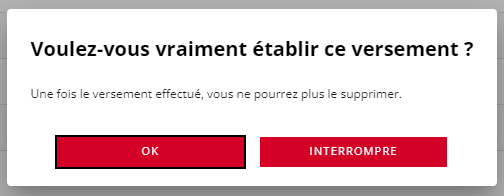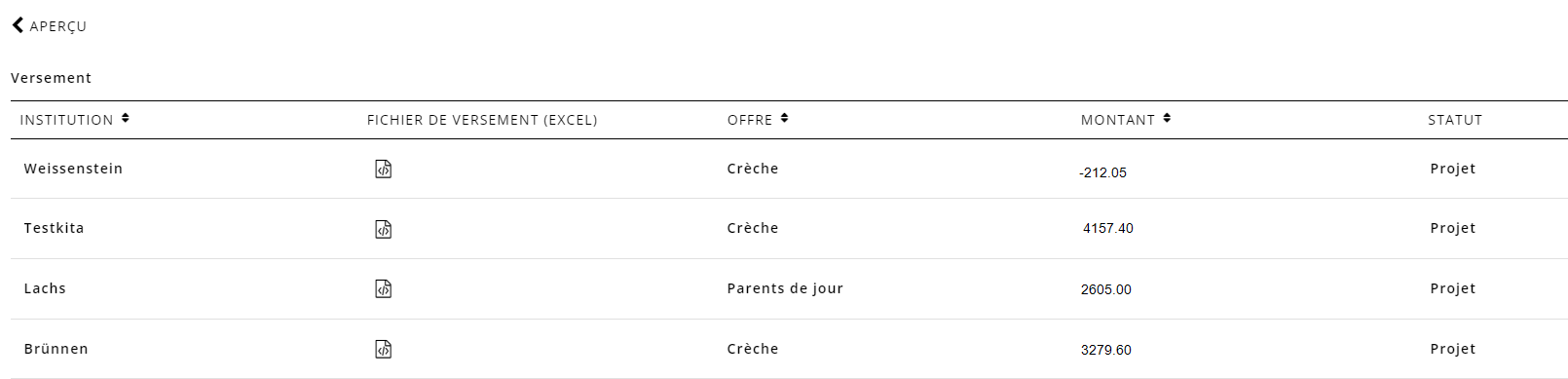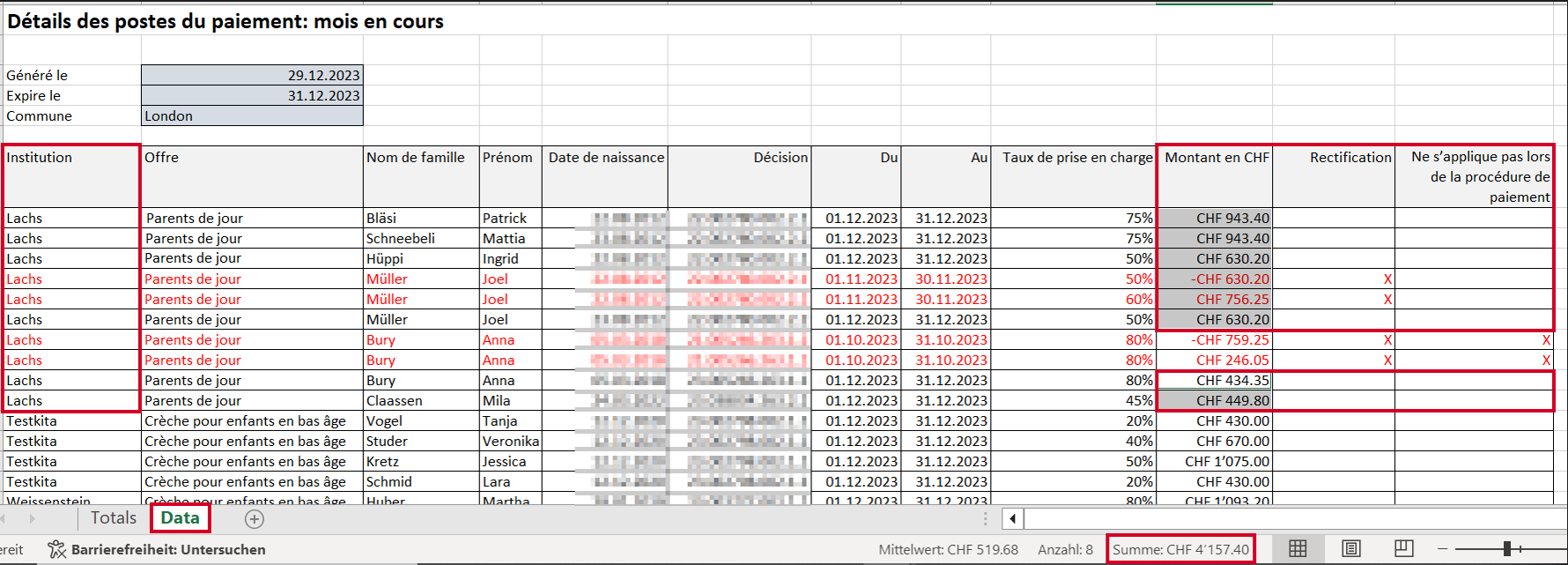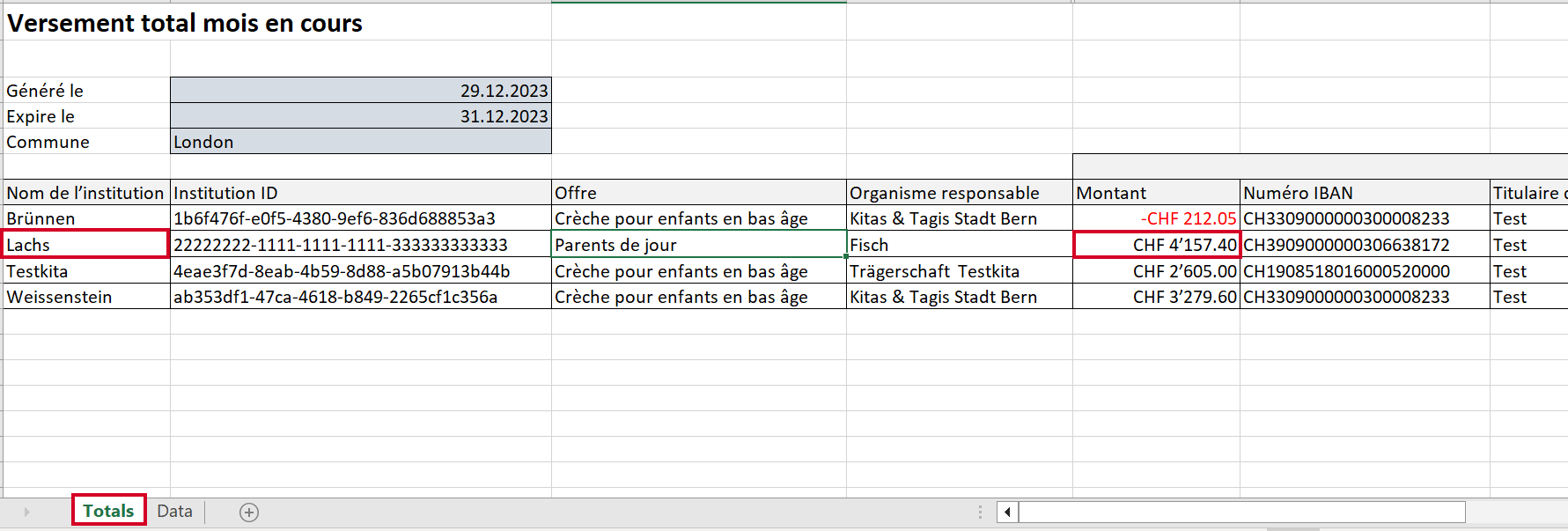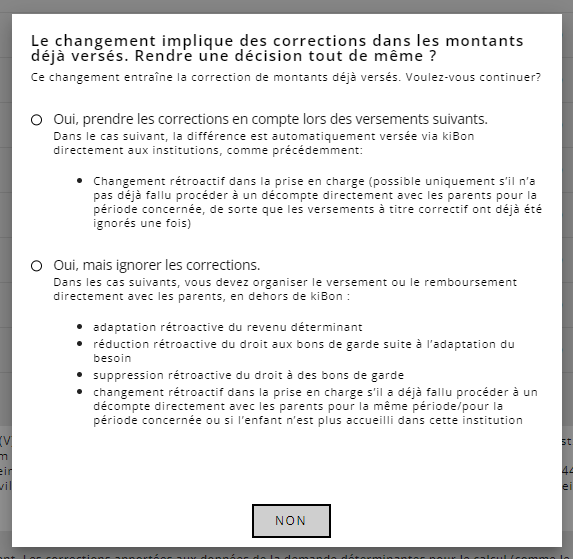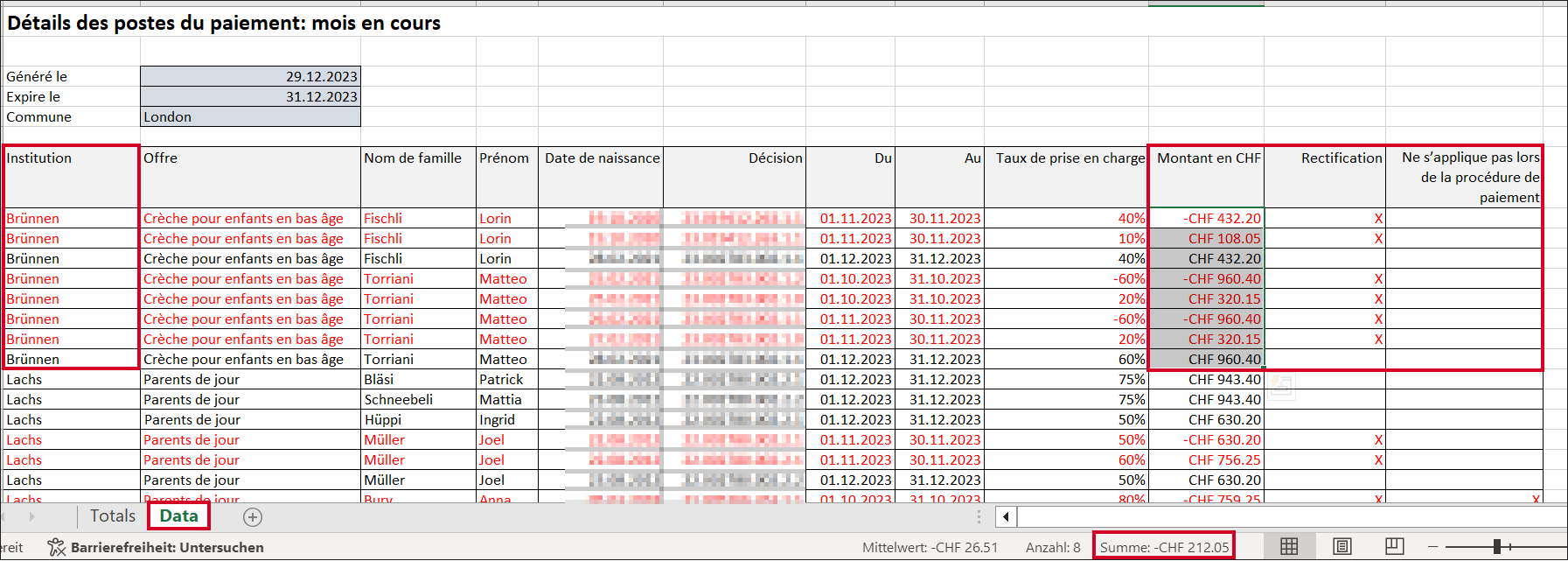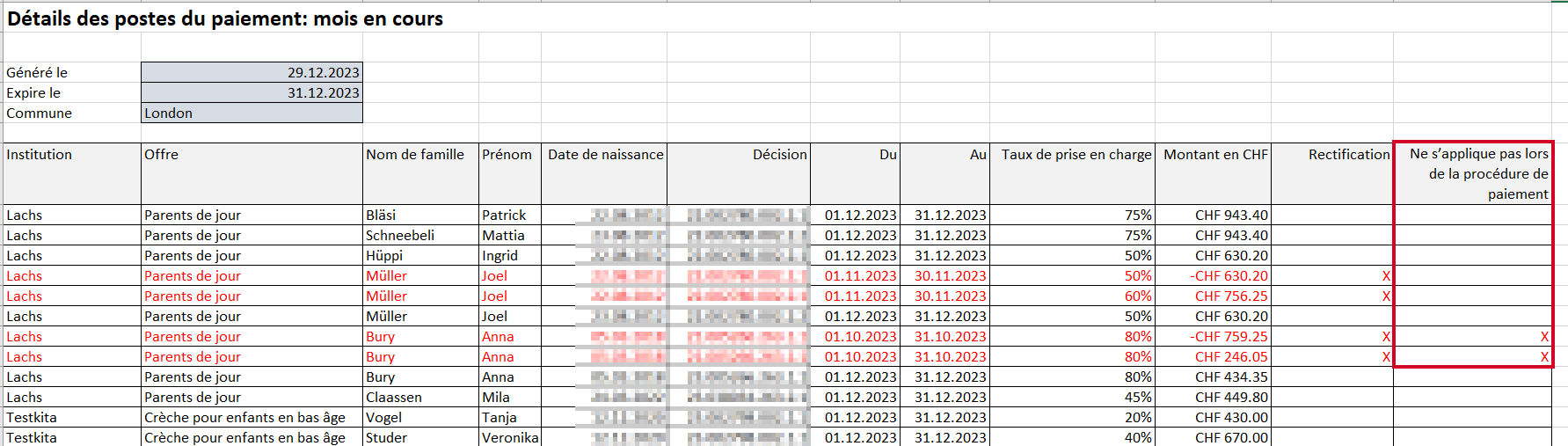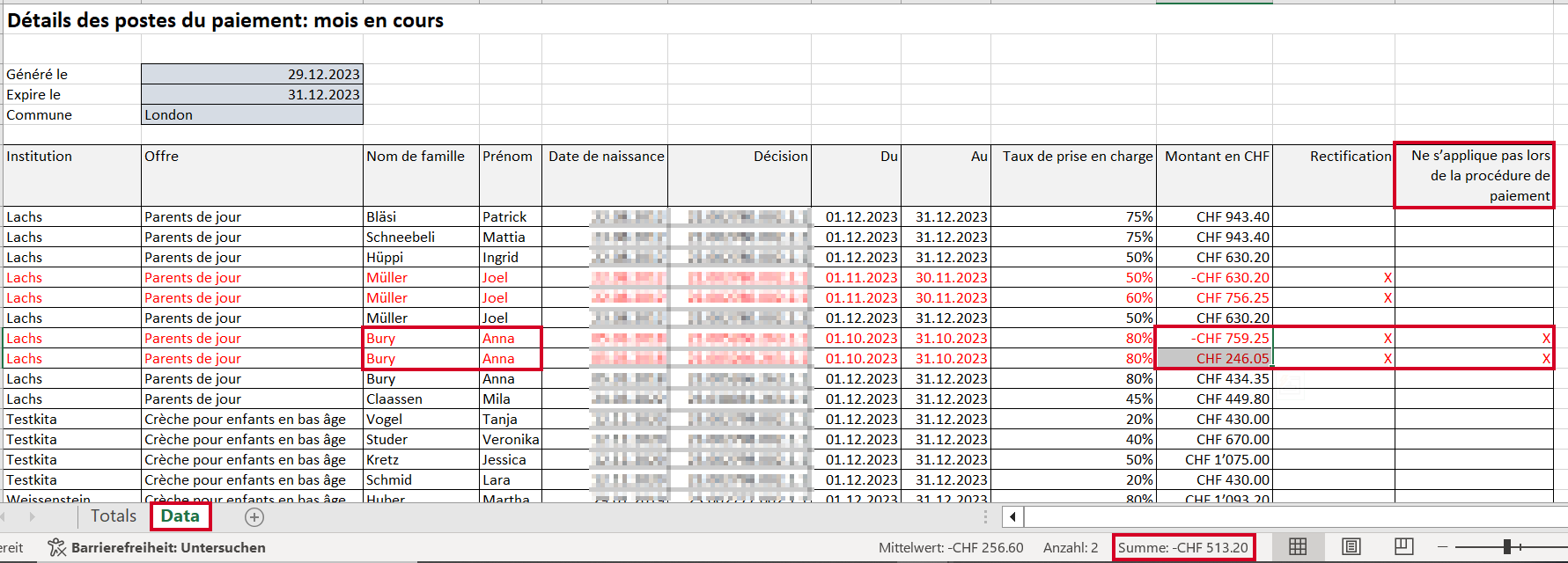Versement des bons de garde
Dans cet article de blog, nous expliquons le processus de paiement.
1. Saisir un versement
Cliquez sur la rubrique « Versements » pour saisir de nouveaux versements et obtenir un aperçu de ceux déjà enregistrés.
Dans le champ prévu à cet effet, entrez la date d’échéance (date à laquelle la banque exécutera le paiement). Dans le champ « Description », indiquez le mois du paiement afin de le retrouver plus facilement dans la liste.
Date d’échéance : cette date indique l’échéance du paiement et sera reprise par la banque ou par Postfinance pour exécuter le paiement une fois que le fichier de versement («PAIN001») aura été téléchargé dans l’e-banking.
Généré: il s’agit de la date à laquelle le fichier de versement a été généré dans kiBon. Elle ne peut pas être modifiée manuellement. Le fichier de versement contient l’ensemble des décisions ou des bons encore non versés pour lesquels une décision a été rendue, ainsi que toutes les corrections des mois précédents.
Après avoir saisi les données, cliquez sur « Établir un versement », puis sur « OK » lorsque le programme vous demande de confirmer le versement.
Le projet de paiement figure à présent dans les ordres de versement.
À ce stade, l’icône ![]() vous permet uniquement de modifier la date d’échéance et la description. Une fois confirmé, le versement ne peut plus être modifié ni supprimé. Nous vous recommandons d’ouvrir le versement en cliquant sur la ligne correspondante afin de contrôler les montants à verser aux institutions.
vous permet uniquement de modifier la date d’échéance et la description. Une fois confirmé, le versement ne peut plus être modifié ni supprimé. Nous vous recommandons d’ouvrir le versement en cliquant sur la ligne correspondante afin de contrôler les montants à verser aux institutions.
2. Liste des versements et détail par institution
Pour obtenir une vue détaillée des montants à verser aux différentes crèches et organisations d’accueil familial de jour, cliquez sur le versement souhaité dans la liste (cf. capture d’écran-ci dessous).
Après avoir cliqué sur la ligne correspondante, une liste détaillée des montants à verser aux différentes crèches et organisations d’accueil familial de jour s’affiche. Vous pouvez ainsi voir quels paiements seront exécutés pour quelle institution une fois que le fichier de versement aura été téléchargé dans l’e-banking ou quels paiements devront être remboursés (facturés) en dehors de kiBon.
3.Fichier de versement et fichier Excel avec détail des postes
Chaque versement peut être téléchargé sous forme de fichier « PAIN001 » ![]() , destiné à la banque ou à Postfinance (plus d’informations au point 5 « Paiement »), ou de fichier Excel
, destiné à la banque ou à Postfinance (plus d’informations au point 5 « Paiement »), ou de fichier Excel![]() .
.
La feuille « Totals » du fichier Excel récapitule les montants à virer aux institutions lors du prochain versement et, le cas échéant, ceux dont le remboursement doit être demandé en raison d’une modification de la prise en charge. La feuille « Data » liste les montants par enfant et par mois.
Tous les montants qui ne comportent pas de « X » dans la colonne L (« Ne s’applique pas lors de la procédure de paiement ») seront versés. La somme des montants par institution figurant sur la feuille « Data » correspond au total à verser indiqué sur la feuille « Totals ».
Les lignes comportant un « X » dans la colonne K (« Rectification ») mais pas dans la colonne L (« Ne s’applique pas lors de la procédure de paiement ») correspondent aux corrections effectuées en raison d’une adaptation de la prise en charge et pour lesquelles l’option « Oui, tenir compte des corrections au prochain versement » a été sélectionnée au moment de la décision (cf. capture d’écran ci-dessous).
4. Montants négatifs
Si le taux de prise en charge est fortement réduit par la suite, le versement total destiné à l’institution peut comporter des montants négatifs (cf. capture d’écran ci-dessous).
Si tel est le cas, l’icône ![]() suivante apparaît à côté du montant sous la rubrique « Versements » dans le cycle de paiement en cours. Lorsque vous sélectionnez l’icône, un champ d’information apparaît (voir illustration), vous informant que le remboursement du montant négatif ne peut pas être traité via kiBon et que ce montant doit être facturé manuellement à l’institution.
suivante apparaît à côté du montant sous la rubrique « Versements » dans le cycle de paiement en cours. Lorsque vous sélectionnez l’icône, un champ d’information apparaît (voir illustration), vous informant que le remboursement du montant négatif ne peut pas être traité via kiBon et que ce montant doit être facturé manuellement à l’institution.
Cliquez sur la ligne correspondante pour afficher une vue d’ensemble des montants à verser et, le cas échéant, de ceux dont le remboursement doit être demandé à l’institution :
5. Paiement
Pour procéder au paiement, scannez ou importez le fichier « PAIN001 » dans l’e-banking.
Retournez à l’aperçu et cliquez sur la flèche verte![]() pour confirmer que le paiement a été transmis. Le statut du versement passe de « projet » à « envoyé ». Les institutions peuvent à présent voir quel montant elles recevront de la commune et télécharger le détail des postes. Elles peuvent également confirmer dans kiBon qu’elles ont bien reçu le paiement.
pour confirmer que le paiement a été transmis. Le statut du versement passe de « projet » à « envoyé ». Les institutions peuvent à présent voir quel montant elles recevront de la commune et télécharger le détail des postes. Elles peuvent également confirmer dans kiBon qu’elles ont bien reçu le paiement.
6. Corrections non prises en compte lors du versement
Il se peut que certaines corrections ne soient pas prises en compte dans un versement. Tel est par exemple le cas lorsque le montant d’un bon de garde a été modifié à la suite d’un changement de situation financière ou que le droit a été réduit rétroactivement en raison d’une adaptation du besoin. Ces montants doivent être facturés aux personnes détenant l’autorité parentale ou réglés en dehors de kiBon. Même si la prise en charge est modifiée pour une période qui a déjà été ignorée une première fois dans une procédure de paiement, les corrections doivent être traitées directement avec les personnes ayant déposé la demande (cf. article sur l’interface avec les données fiscales).
Les corrections rétroactives qui ne doivent pas être prises en compte dans le versement (option sélectionnée au moment de la décision) n’apparaissent pas dans le fichier « PAIN001 », mais figurent sur la feuille « Data » du fichier Excel avec le statut « Ne s’applique pas lors de la procédure de paiement » (cf. exemple ci-dessous).
Toutes les corrections indiquées par un « X » dans la colonne L « Ne s’applique pas lors de la procédure de paiement » doivent être traitées en dehors de kiBon.
Pour connaître le montant total concerné pour un enfant ou une demande, additionnez les montants en CHF figurant sur les lignes comportant un « X » dans la colonne L –> cela vous donne le montant qui devra être versé ultérieurement aux personnes détenant l’autorité parentale ou faire l’objet d’une demande de remboursement (cf. article sur l’interface avec les données fiscales). Dans le cas ci-après, le remboursement d’un montant de 513,20 francs doit être demandé aux personnes détenant l’autorité parentale.
Dans cet exemple, le montant de 434,35 francs figurant sur la ligne directement en dessous de l’encadré rouge correspond au même enfant et au même cas, mais il sera versé automatiquement dans kiBon lors de la procédure de paiement. Il concerne en effet un mois ultérieur, pour lequel aucune correction n’est nécessaire, et doit donc être pris en compte. Pour cette raison, le chiffre apparaît en noir et les colonnes K et L correspondantes ne comportent pas de « X ».